Kaip sukurti AR filtrą „Instagram“ „Mac“ ar asmeniniame kompiuteryje
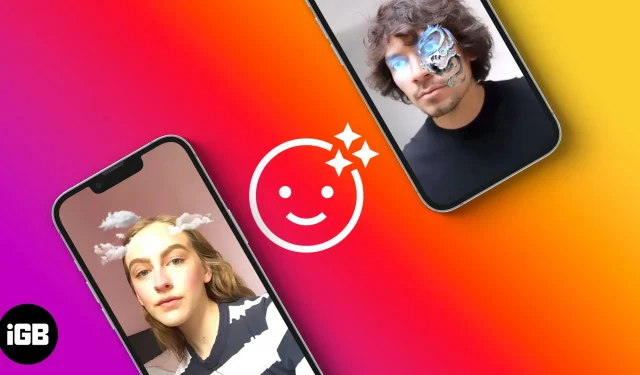
Papildytos realybės (AR) filtrai turi įtraukiantį vaizdinį efektą, todėl beveik visi nori juos peržiūrėti. Daugelis kuria ir naudoja juos prekės ženklo žinomumui didinti. Deja, dauguma žmonių nežino, kaip sukurti „Instagram“ papildytos realybės filtrus, nes „Instagram“ neturi integruotos funkcijos.
Tačiau galiu garantuoti, kad praktikuojant bus lengviau. Šiame straipsnyje parodysiu, kaip sukurti tinkintą AR filtrą „Instagram“ istorijai „Mac“ arba asmeniniame kompiuteryje ir paskelbti jį per „Spark AR Hub“, kad žmonės galėtų pakartotinai jį naudoti „Instagram“. Laikykis ir išgerk kavos!
Kokį įrankį galima naudoti kuriant AR filtrą „Instagram“?
Lengviausias ir oficialiausias būdas sukurti AR filtrą yra naudoti „Mac“ ir „Windows“ skirtą „Meta Spark AR Studio“. Norėdami išbandyti filtrus, suporuokite darbalaukio programą su iOS versija AR Player; tai leidžia pamatyti, kaip filtras atrodys mobiliajame įrenginyje.
Ką veikia Instagram AR filtras?
Instagram AR filtras leidžia sukurti akį traukiančius papildytus tikroviškus vaizdus. Pavyzdžiui, galite jį naudoti norėdami užmaskuoti veidą arba, jei reikia, imituoti tikrąjį pasaulį. Paprastai papildytos realybės filtras leidžia panardinti jus supančius fizinius objektus (įskaitant save) į išplėstinę vizualinę patirtį.
„Instagram“ papildytos realybės filtrai yra interaktyvūs ir nesijaučia tokie persistengę kaip avatarai. Pavyzdžiui, su AR Studio sukurta AR veido kaukė ne tik susilies su veidu, bet ir judės su veido išraiška.
Kaip veikia „Meta Spark AR Studio“?
„Spark AR Studio by Meta“ yra paprasta naudoti platforma, kurioje galite kurti įvairius papildytosios realybės efektus. Rašymo metu ji buvo prieinama kaip darbalaukio programa, teikianti visas pagalbines priemones, kurių reikia norint sukurti papildytos realybės patirtį.
Bet koks AR efektas, kurį paskelbiate iš darbalaukio programos, siunčiamas į „Spark AR“ centrą ir paskelbiamas jūsų „Instagram“ profilyje kaip tinkintas AR filtras. „Meta“ taip pat teikia „Spark AR Player“ testavimo programą, kurią galite susieti su darbalaukio programa, kad pamatytumėte, kaip filtras atrodo mobiliojoje sąsajoje. Jį galite įdiegti iš „App Store“ arba „Play Store“.
Tačiau „Spark Studio“ turi daug funkcijų. Bet jūs neturite dėl jų jaudintis, jei tik pradedate. Tačiau aš rekomenduoju penkių minučių įvadinę pamoką pirmą kartą atidarius programą.
Remiantis patirtimi, žmonės, turintys patirties Blender ir 3D arba 2D grafinio dizaino srityje, greitai tai supras. Bet net jei neturite išankstinių žinių apie grafinį dizainą, aš tikiu, kad jums tai vis tiek bus paprasta.
„Spark AR Studio“ turi įtraukiantį garsą, okliuzijos ir gylio efektus bei pasižymi dideliu lankstumu. Galite pridėti garso ir net importuoti 3D objektus iš modeliavimo įrankių, pvz., „Blender“. Galiausiai galite paskelbti savo AR efektą „Spark AR Hub“, kad žmonės galėtų pakartotinai naudoti.
Kaip sukurti savo išplėstinės realybės filtrą „Instagram“ asmeniniame arba „Mac“ kompiuteryje
Norėdami pradėti, atsisiųskite ir įdiekite „Spark AR Studio“ ir „Spark AR Player“ .
Nors tai nėra nykščio taisyklė, gali tekti prijungti „iPhone“ prie kompiuterio ar „Mac“. Taigi, jei naudojate kompiuterį, būtinai atsisiųskite ir įdiekite suderinamą „iTunes“ versiją iš „ Apple“ palaikymo tarnybos . Dabar paleiskite „Spark AR Studio“ savo asmeniniame arba „Mac“ kompiuteryje ir patvirtinkite „Facebook“, kad sinchronizuotumėte „Instagram“ profilį.
„Spark AR Studio“ galite paleisti daugybę kitų papildytosios realybės efektų. Tačiau šiai pamokai mes sukursime paprastą veido kaukę iš „Spark AR Studio“ ir sinchronizuosime ją su „Instagram“ paskyra atlikdami šiuos veiksmus:
1. Įkelkite išteklius
Pirmiausia atsisiųskite veido išteklius apsilankę „Spark Face Reference Assets“ puslapyje ir spustelėję tekste atsisiuntimo nuorodą.
Taigi šie veido arba tinklelio ištekliai yra informaciniai vadovai, kaip pridėti prie veido objektų, pvz., tatuiruočių ar prekės ženklų. Iš esmės vadovai naudojami kaip šablonai, padedantys išdėstyti objektus tiksliai ten, kur norite. Jums jų nereikia galutiniame išvestyje, nes turėsite juos pašalinti, palikdami pridėtus objektus.
2. Veido dizainas
Čia jums reikės tam tikrų grafinio dizaino žinių, nes naudosite tokias programas kaip „Adobe Photoshop“, „Gimp“ ar bet kurį kitą projektavimo įrankį, kad pridėtumėte objektus prie veido.
Šioje pamokoje atsisiųsime nemokamų PNG vaizdų, kuriuos žmonės dažnai naudoja kaip tatuiruotes iš nemokamų vaizdų svetainių, tokių kaip Pixabay ar Pexels. Geriau naudoti PNG, nes jie neturi fono.
Dabar išpakuokite veido nuorodų aplanką, kurį anksčiau atsisiuntėte iš „Spark“. Tada atidarykite jį ir eikite į aplanką FaceAssets → Textures. Atidarykite pasirinktą veido tinklelį naudodami sluoksnio grafinio dizaino įrankį, pvz., Gimp arba Adobe Photoshop. Mano atveju aš redaguosiu faceMasculine tinklelį su Gimp.
Įdėkite atsisiųstus PNG vaizdus į pasirinktą veido tinklelį, pakeiskite jų dydį, pasukite ir sukurkite juos taip, kaip norite.
Patarimas: galite parašyti savo prekės pavadinimą ant veido tinklelio, o ne ant jo dėti PNG vaizdų, kaip nurodyta.

Tada nustatykite foną (nuorodos tinklelį) į paslėptą, kad gautumėte visą PNG dizainą. Jūsų veido tatuiruotės dabar yra strateginėse pozicijose. Eksportuokite rezultatą PNG formatu.

3. Sukurkite „Instagram“ filtrą naudodami „Spark AR Studio“.
Pridėję veido efektų, grįžkite į „Spark AR Studio“ ir atlikite šiuos veiksmus, kad įterptumėte piešinius ant veido:
- Kairėje šoninėje juostoje spustelėkite „Sukurti naują“.
- Pasirinkite Dalintis patirtimi. AR Studio dizaino sąsaja atidaroma su peržiūros langu. Pastaba. Galite naudoti tuščią projektą, tačiau „AR Studio“ rekomenduoja dalytis patirtimi, susijusia su iškarpomis ir istorijomis.
- Šoninėje juostoje „Scena“ matysite numatytųjų scenos objektų sąrašą.
- Tada skirtuke Turtas spustelėkite Iš kompiuterio → pasirinkite veido tinklelio dizainą.

- Dešiniuoju pelės mygtuku spustelėkite šį dizainą → eikite į „Veiksmai“ → pasirinkite „Naudoti kaip veido kaukę“. Norėdami geriau matyti, galite uždaryti pataisų rengyklę.

Turėtumėte pamatyti, kad piešiniai, kuriuos įtraukėte į tinklelį, dabar yra įterpti į jūsų veidą ir judėti kartu su juo. Tai viskas „Spart AR Studio“ daliai.
4. Išbandykite papildytosios realybės efektus savo iPhone.
Dabar atidarykite „Spark AR Player“ savo „iPhone“ ir atlikite šiuos veiksmus, kad perkeltumėte dizainą į „iPhone“ kamerą, kad būtų galima išbandyti:
- USB kabeliu prijunkite iPhone prie Mac arba PC.
- Grįžkite į „Spark AR Studio“ kompiuteryje:
- Plonoje šoninėje juostoje kairėje eikite į telefono piktogramą (Patvirtinti įrenginyje piktogramą).

- Šalia „iPhone“ pavadinimo spustelėkite Pateikti.
- Pasirenkama: spustelėkite Pateikti šalia „Instagram“ arba „Facebook“ papildytos realybės centro, kad pateiktumėte ten.

- Dabar per „iPhone“ kamerą matysite savo veido raštus.
- Paspauskite ir palaikykite užrakto mygtuką, kad nufilmuotumėte vaizdo įrašą, arba bakstelėkite, kad nufotografuotumėte.

„Spark AR Player“ išsaugo vaizdo įrašus ar nuotraukas, darytus bandymo metu, jūsų „iPhone“ fotoaparato ritinyje. Taigi, jei norite apriboti naudojimą tik sau, išsaugotus vaizdo įrašus ar vaizdus galite įkelti į savo vaizdo įrašus ar istorijas iškart po bandymo. Tačiau žmonės negalės jo pakartotinai panaudoti tokiu būdu.
Jei norite, kad AR efektas būtų naudojamas pakartotinai ir būtų patrauklesnis, turite jį paskelbti „Spark AR Hub“; tai yra pagrindinė „Spark AR Studio“ vertė.
Kitame skyriuje parodysiu, kaip paskelbti efektą „Spark AR Hub“.
5. Paskelbkite AR efektus „Spark AR Hub“.
Išbandžius efektus „iPhone“, kitas žingsnis yra paskelbti juos „Spark AR Hub“. Instagram AR filtro įkėlimas į Spark AR Hub padidina jo matomumą ir įtraukimą, nes žmonės gali pakartotinai jį naudoti savo Instagram vaizdo įrašuose ir istorijose.
Norėdami paskelbti papildytos realybės efektą „Spark AR Hub“, atlikite toliau nurodytus veiksmus.
- „Spark AR Studio“ apatiniame kairiajame kampe spustelėkite „Paskelbti“.
- Tada spustelėkite „Atsisiųsti“. „Spark AR Studio“ naršyklėje atidarys „Spark AR Hub“.
- Užpildykite visus privalomus laukus ir įkelkite efektus.
- Dabar viršutiniame dešiniajame kampe spustelėkite Pateikti.
- Turėsite palaukti, kol Meta peržiūrės jūsų poveikį; kai kuriais atvejais tai gali užtrukti iki penkių dienų.

Kai jūsų paraišką patvirtins „Spark AR Hub“, jūsų profilyje bus rodoma filtro žyma. AR filtro žyma yra šalia vaizdo įrašo piktogramos (pavaizduota trimis žvaigždutėmis) po jūsų profilio informacija. Jūs ir kiti galite peržiūrėti savo AR filtrus apsilankę savo profilyje ir spustelėję filtro etiketę (trys žvaigždutės).
Kad kiti žmonės galėtų pakartotinai naudoti jūsų AR filtrą savo „Instagram“ vaizdo įrašuose, istorijose ar tiesioginiuose srautuose, jiems tereikia apsilankyti jūsų profilyje, pasirinkti norimą naudoti filtrą ir paspausti „Išbandyti“. Sukūrę kelis filtrus netgi galite tapti papildytosios realybės filtrų tiekėju.
DUK
Šio rašymo metu „Spark AR Studio“ vis dar yra lengviausias būdas sukurti „Instagram“ AR filtrus, nes jai nereikia kodo ir lengva integruoti su „Instagram“ ir „Facebook“ per „Spark AR Hub“. Tačiau yra ir kitų papildytos realybės sąveikos platformų, įskaitant Apple ARKit ir Google ARCore. Tačiau dauguma jų yra sudėtingi ir reikalauja kodavimo.
Paprastai jūs negausite pinigų, kad sukurtumėte papildytosios realybės filtrus „Instagram“. Tačiau galite kreiptis į įmones ir apmokestinti jas, kad jos sukurtų papildytosios realybės filtrus savo prekių ženklams.
„Instagram“ siūlo daugybę įmontuotų filtrų. Galite juos naudoti kurdami vaizdo įrašus ar vaizdus savo vaizdo įrašams ar pasakojimams. Tačiau niekas nepralenkia pasirinktinių papildytosios realybės filtrų. Norėdami naudoti „Instagram“ integruotus filtrus „iPhone“, viršutiniame dešiniajame kampe palieskite „+“ piktogramą → braukite į STORY, REEL arba LIVE. Slinkite per filtrus šalia fotoaparato užrakto. Galite paspausti ir palaikyti pasirinktą filtrą, kad nufilmuotumėte vaizdo įrašą, arba paliesti jį, kad nufotografuotumėte vaizdą.
Aukščiau pateikta pamoka yra tik pavyzdys, kaip naudoti „Spark AR Studio“. Programoje yra daug daugiau funkcijų, bet nesijaudinkite, laikui bėgant pagerės. Taip pat nedvejodami išbandykite savo kūrybiškumą. Kaip matėte, galėjome perkelti savo dizainą iš „Gimp“ į „Spark AR Studio“ ir paskelbti jį kaip tinkintą filtrą, kurį kiekvienas gali pakartotinai naudoti ant veido.
Tačiau taip pat galite peržiūrėti vadovėlius ir sprendimus puslapyje „Spark Find Your Way Around“. Tai suteiks jums įvairių programos funkcijų apžvalgą.
Turite klausimų ar komentarų? Praneškite man toliau pateiktame komentarų skyriuje.



Parašykite komentarą